
本文详细介绍了如何利用css flexbox布局实现按钮的左右对齐,并确保在不同屏幕尺寸下具备响应式表现:在大屏幕上左右排列,在小屏幕上垂直堆叠。通过一个简洁的flexbox容器和媒体查询,可以优雅地解决传统浮动布局难以实现响应式的问题,提供更灵活和易维护的解决方案。
在现代网页设计中,响应式布局是不可或缺的一部分。尤其是在处理按钮组的排列时,我们常常需要它们在大屏幕上左右对齐,而在小屏幕上则能自动垂直堆叠,以优化用户体验。传统的浮动(float)布局在实现这种复杂的响应式行为时往往力不从心,容易导致布局混乱或需要复杂的清除浮动技巧。幸运的是,CSS Flexbox提供了一种更强大、更直观的解决方案。
Flexbox(弹性盒子)是CSS3中一种一维布局模块,它使得设计复杂的、响应式的布局变得更加简单。相比于浮动布局,Flexbox具有以下显著优势:
我们将通过一个具体的例子来演示如何使用Flexbox实现左右对齐并响应式堆叠的按钮组。
首先,我们需要一个包含所有按钮的外部容器,以及两个分别代表左侧和右侧按钮组的内部容器。
<div class="container">
<div class="btns">
<button class="btn btn--subtle">Left</button>
</div>
<div class="btns">
<button class="btn btn--primary">Right1</button>
<button class="btn btn--primary">Right2</button>
</div>
</div>在这个结构中:
接下来,我们将应用Flexbox样式来实现所需的布局和响应式行为。
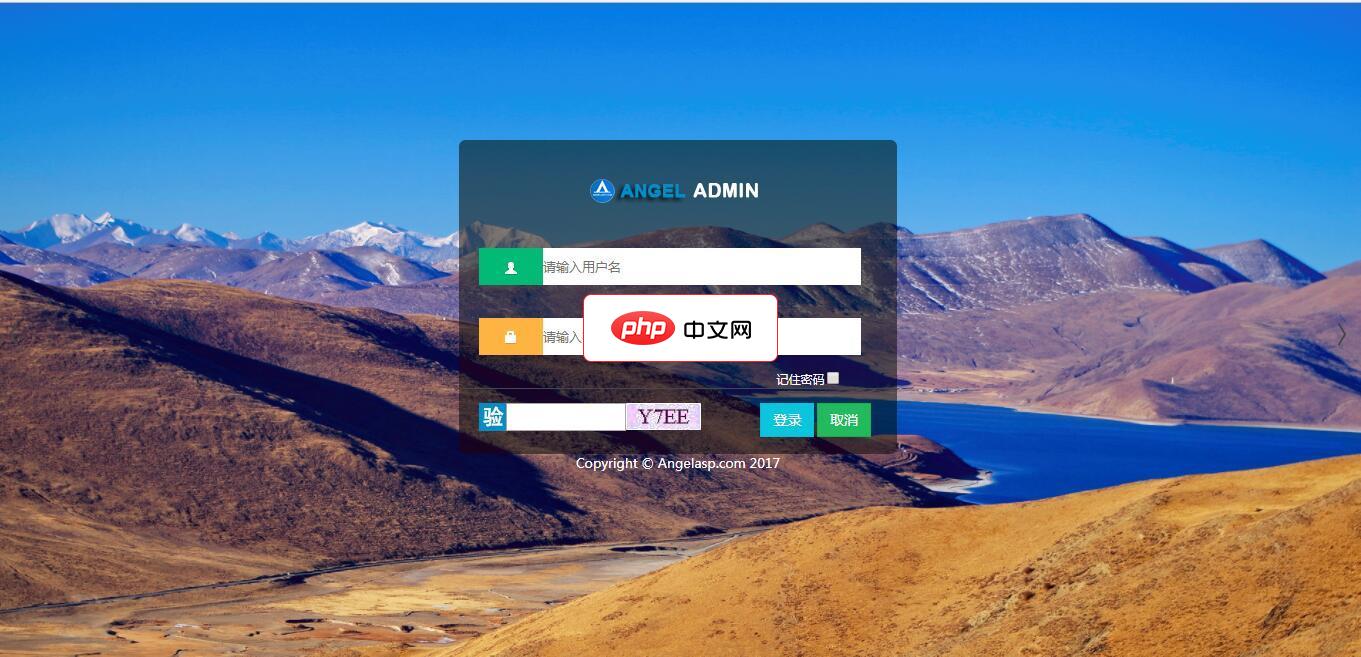
A+是一个完全响应式,基于Bootstrap3.3.7最新版本开发的扁平化主题,她采用了主流的左右两栏式布局,使用了Html5+CSS3等现代技术,她提供了诸多的强大的可以重新组合的UI组件,并集成了最新的jQuery版本(v2.1.1),当然,也集成了很多功能强大,用途广泛的jQuery插件,她可以用于所有的Web应用程序,如网站管理后台,网站会员中心,CMS,CRM,OA等等,当然,您也可以对
 0
0

body {
padding: 2em; /* 为页面内容添加一些内边距 */
}
/* 外部容器:控制左右两侧按钮组的对齐 */
.container {
display: flex; /* 启用Flexbox布局 */
flex-direction: row; /* 默认水平排列子元素 */
justify-content: space-between; /* 子元素两端对齐,中间留白 */
}
/* 内部按钮组容器:控制组内按钮的排列 */
.btns {
display: flex; /* 启用Flexbox布局 */
flex-direction: column; /* 默认垂直堆叠按钮 */
gap: 0.5em; /* 设置按钮之间的间距 */
}
/* 媒体查询:在大屏幕上改变按钮组内按钮的排列方向 */
@media (min-width: 32rem) {
.btns {
flex-direction: row; /* 当屏幕宽度大于32rem时,按钮水平排列 */
}
}
/* 按钮基础样式(示例,可根据实际需求调整) */
.btn {
padding: 0.5em 1em;
border: 1px solid #ccc;
background-color: #f0f0f0;
cursor: pointer;
border-radius: 4px;
}
.btn--subtle {
background-color: #e0e0e0;
}
.btn--primary {
background-color: #007bff;
color: white;
border-color: #007bff;
}.container 样式:
.btns 样式:
媒体查询 @media (min-width: 32rem):
通过这种组合,我们实现了:
通过上述Flexbox解决方案,我们能够以简洁、高效且易于维护的方式实现响应式左右对齐的按钮布局,极大地提升了前端开发的效率和代码质量。
以上就是使用Flexbox实现响应式左右对齐按钮布局的详细内容,更多请关注php中文网其它相关文章!

每个人都需要一台速度更快、更稳定的 PC。随着时间的推移,垃圾文件、旧注册表数据和不必要的后台进程会占用资源并降低性能。幸运的是,许多工具可以让 Windows 保持平稳运行。

Copyright 2014-2025 https://www.php.cn/ All Rights Reserved | php.cn | 湘ICP备2023035733号